win7关闭防火墙怎么操作 win7电脑如何关闭防火墙
更新时间:2023-11-30 15:12:58作者:jkai
众所周知,在网络安全领域,防火墙是一项重要的保护措施。然而,在某些特定情况下,关闭防火墙可以提高网络速度和解决某些软件无法连接到互联网的问题,那么win7电脑如何关闭防火墙呢?下面小编就教大家win7关闭防火墙怎么操作,有需要的快来一起看看吧,希望对你有帮助。
方法如下:
1、首先,我们打开电脑开始菜单选项,随后选择“控制面板”进入,如图。
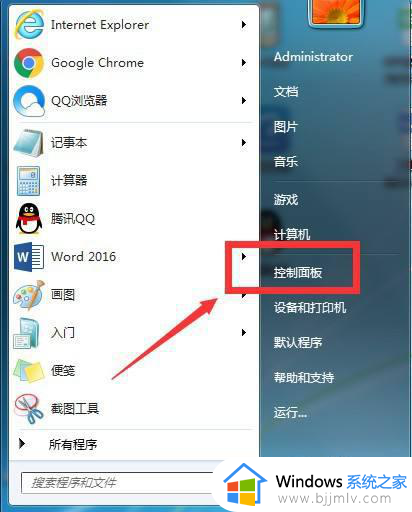
2、控制面板的查看方式选:大图标,然后选择“Windows防火墙”进入,如图。
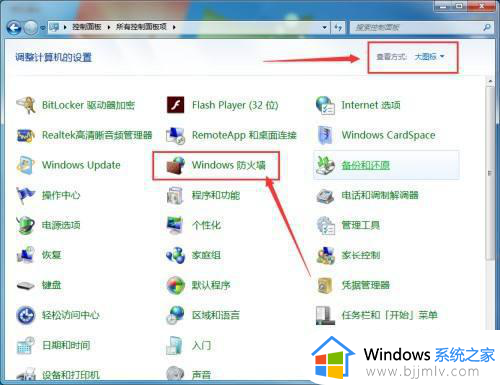
3、选择“打开或关闭Windows 防火墙”进入,如图。
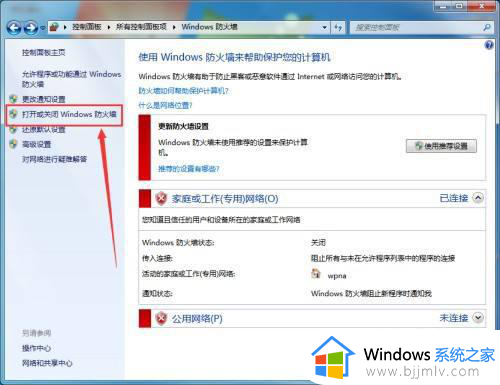
4、最后,在弹出的界面中都选择“关闭windows防火墙”即可。按确定保存设置,如图。
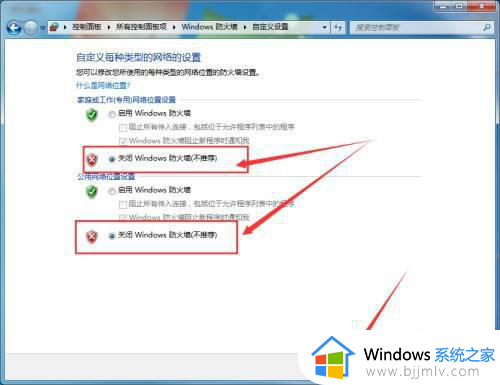
以上全部内容就是小编带给大家的win7关闭防火墙操作方法详细内容分享啦,小伙伴们如果你们有需要的话就快点跟着小编一起来看看吧,希望可以对你有帮助。
win7关闭防火墙怎么操作 win7电脑如何关闭防火墙相关教程
- win7如何关闭防火墙服务 win7在哪关闭防火墙
- 电脑防火墙在哪里设置关闭win7 怎么设置关闭电脑防火墙win7
- win7系统如何关闭防火墙设置 win7怎么关闭防火墙设置
- win7防火墙在哪里设置关闭 win7系统如何关闭防火墙设置
- win7 关闭防火墙的图文教程 win7怎么关闭防火墙
- windows7关闭防火墙怎么关 如何关闭windows7防火墙
- win7系统防火墙怎么关 如何关win7电脑防火墙
- windows7如何关闭防火墙 怎么关闭windows7防火墙
- win7关闭防火墙后重启又自动打开怎么办 win7防火墙关闭后开机自动打开如何解决
- win7防火墙拦截了谷歌浏览器怎么关闭 win7如何解除防火墙对谷歌的拦截
- win7系统如何设置开机问候语 win7电脑怎么设置开机问候语
- windows 7怎么升级为windows 11 win7如何升级到windows11系统
- 惠普电脑win10改win7 bios设置方法 hp电脑win10改win7怎么设置bios
- 惠普打印机win7驱动安装教程 win7惠普打印机驱动怎么安装
- 华为手机投屏到电脑win7的方法 华为手机怎么投屏到win7系统电脑上
- win7如何设置每天定时关机 win7设置每天定时关机命令方法
win7系统教程推荐
- 1 windows 7怎么升级为windows 11 win7如何升级到windows11系统
- 2 华为手机投屏到电脑win7的方法 华为手机怎么投屏到win7系统电脑上
- 3 win7如何更改文件类型 win7怎样更改文件类型
- 4 红色警戒win7黑屏怎么解决 win7红警进去黑屏的解决办法
- 5 win7如何查看剪贴板全部记录 win7怎么看剪贴板历史记录
- 6 win7开机蓝屏0x0000005a怎么办 win7蓝屏0x000000a5的解决方法
- 7 win7 msvcr110.dll丢失的解决方法 win7 msvcr110.dll丢失怎样修复
- 8 0x000003e3解决共享打印机win7的步骤 win7打印机共享错误0x000003e如何解决
- 9 win7没网如何安装网卡驱动 win7没有网络怎么安装网卡驱动
- 10 电脑怎么设置自动保存文件win7 win7电脑设置自动保存文档的方法
win7系统推荐
- 1 雨林木风ghost win7 64位优化稳定版下载v2024.07
- 2 惠普笔记本ghost win7 64位最新纯净版下载v2024.07
- 3 深度技术ghost win7 32位稳定精简版下载v2024.07
- 4 深度技术ghost win7 64位装机纯净版下载v2024.07
- 5 电脑公司ghost win7 64位中文专业版下载v2024.07
- 6 大地系统ghost win7 32位全新快速安装版下载v2024.07
- 7 电脑公司ghost win7 64位全新旗舰版下载v2024.07
- 8 雨林木风ghost win7 64位官网专业版下载v2024.06
- 9 深度技术ghost win7 32位万能纯净版下载v2024.06
- 10 联想笔记本ghost win7 32位永久免激活版下载v2024.06